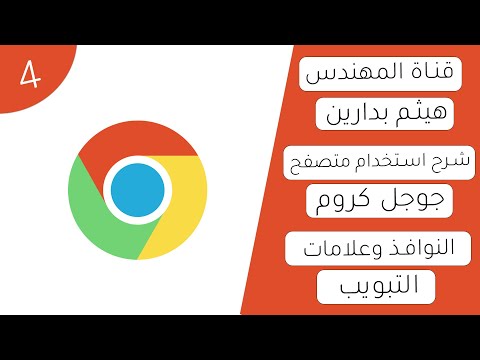تعلمك مقالة ويكي هاو هذه كيفية إلغاء اشتراكك في Sling Television.
خطوات

الخطوة الأولى. اذهب إلى https://www.sling.com/signin/account في متصفح الويب
يمكنك استخدام أي متصفح ويب على جهاز الكمبيوتر الخاص بك لإلغاء اشتراكك في Sling.

الخطوة 2. أدخل معلومات تسجيل الدخول الخاصة بك وانقر فوق تسجيل الدخول
استخدم نفس اسم المستخدم وكلمة المرور اللذين استخدمتهما لإنشاء حسابك.

الخطوة 3. انقر فوق إلغاء الاشتراك
ستجده أسفل العنوان ″ اشتراكك ″ بالقرب من منتصف الصفحة. سوف تظهر رسالة تأكيد.

الخطوة 4. انقر فوق إلغاء الاشتراك
إنه الزر الرمادي في الركن الأيمن السفلي من الرسالة.

الخطوة 5. حدد سبب الإلغاء
يؤدي هذا إلى ملء زر الاختيار الموجود بجوار الخيار المحدد.

الخطوة 6. حدد مدى احتمالية عودتك
بمجرد تحديد اختيارك ، ستظهر شاشة تأكيد أخرى.

الخطوة 7. انقر فوق تأكيد الإلغاء
الآن بعد أن ألغيت اشتراكك ، ستنتهي خدمة Sling TV في التاريخ النهائي لدورة الفوترة الحالية. يمكنك الاستمرار في مشاهدة Sling TV حتى ذلك التاريخ.
ملاحظة: تسجيل الدخول بعد تاريخ الإلغاء سيعيد تنشيط حسابك ، لذلك قد ترغب أيضًا في تغيير كلمة المرور لمنع إعادة التنشيط العرضي.